视频基础知识
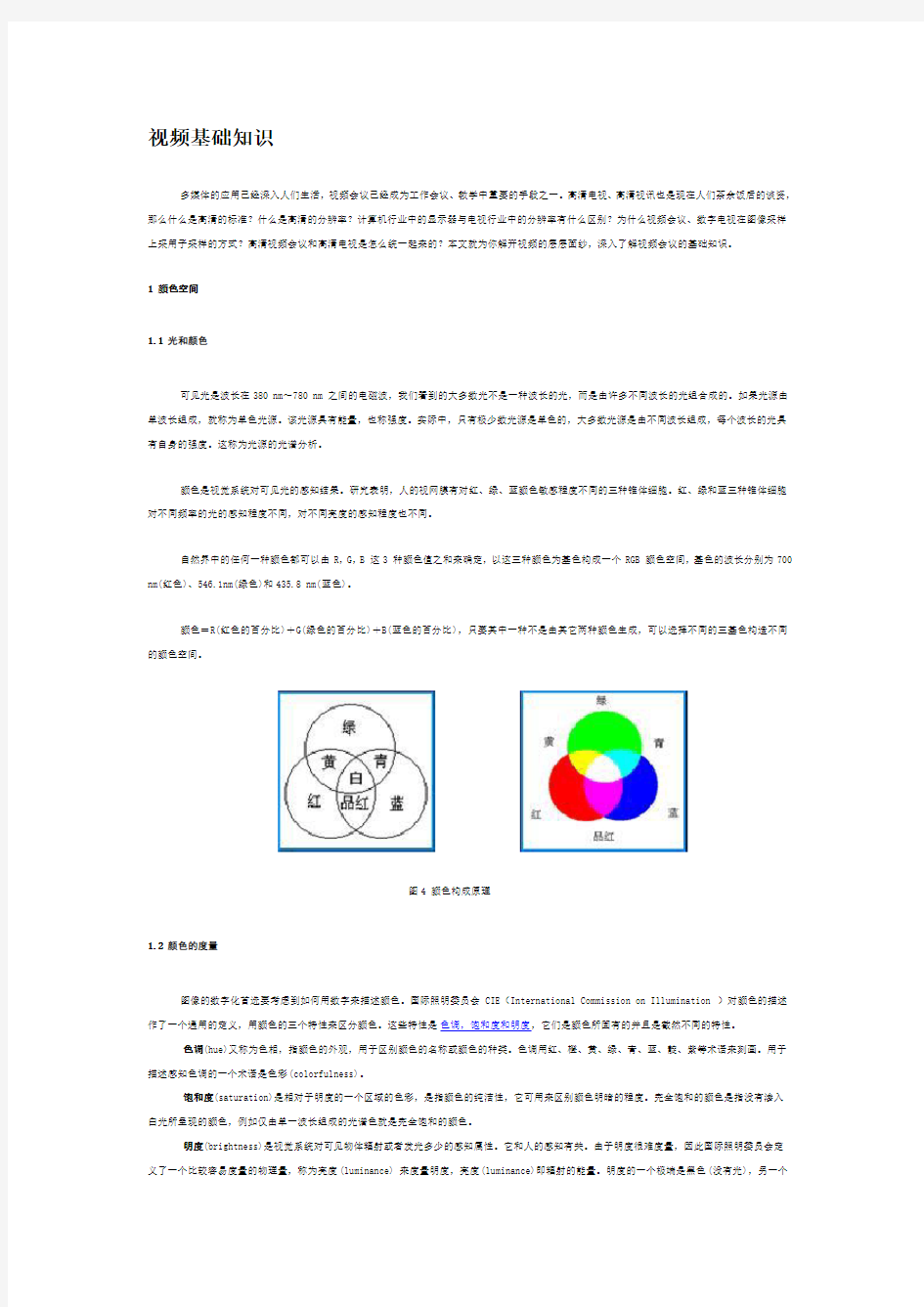
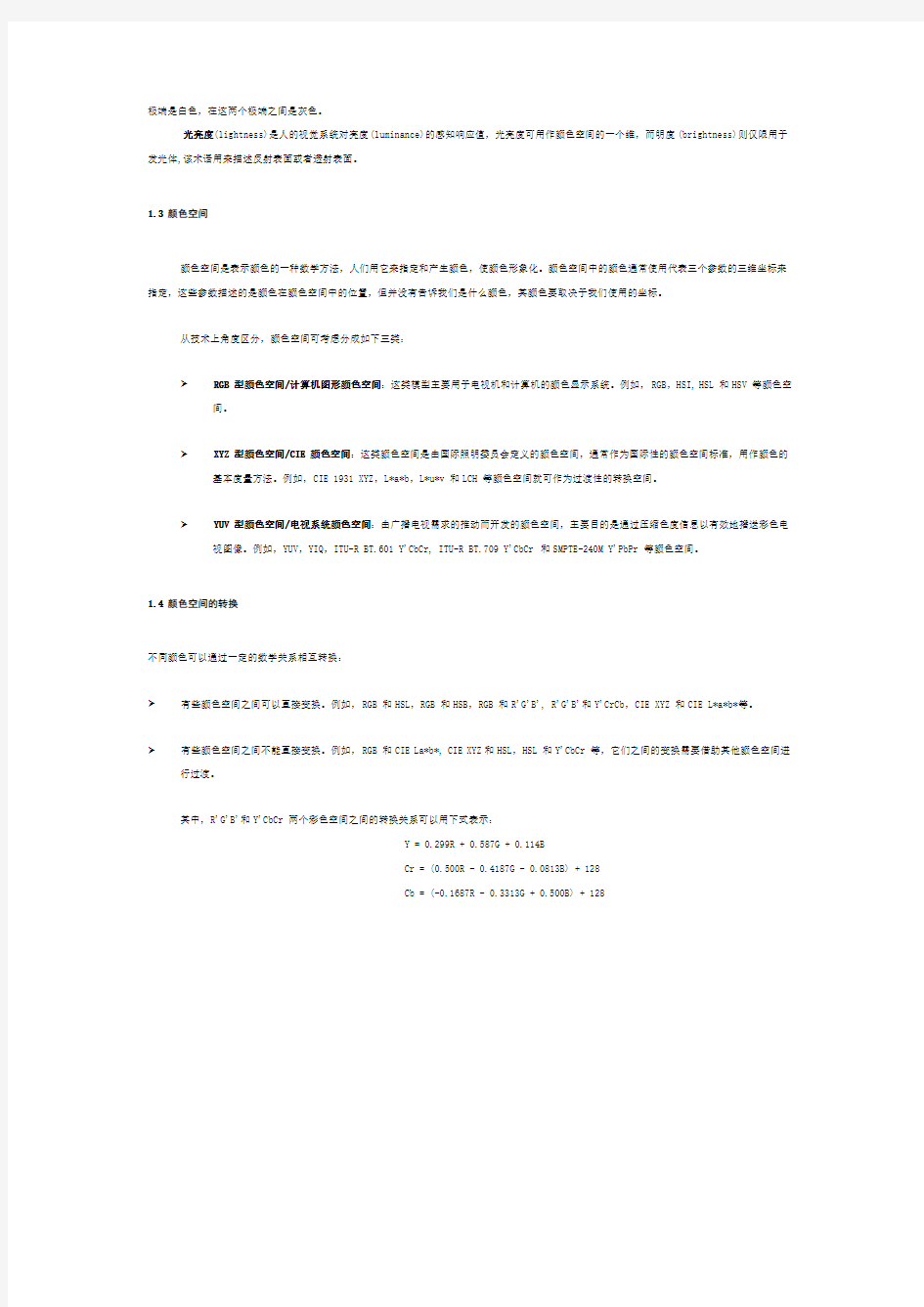
视频基础知识
多媒体的应用已经深入人们生活,视频会议已经成为工作会议、教学中重要的手段之一。高清电视、高清视讯也是现在人们茶余饭后的谈资,那么什么是高清的标准?什么是高清的分辨率?计算机行业中的显示器与电视行业中的分辨率有什么区别?为什么视频会议、数字电视在图像采样上采用子采样的方式?高清视频会议和高清电视是怎么统一起来的?本文就为你解开视频的层层面纱,深入了解视频会议的基础知识。
1 颜色空间
1.1 光和颜色
可见光是波长在380 nm~780 nm 之间的电磁波,我们看到的大多数光不是一种波长的光,而是由许多不同波长的光组合成的。如果光源由单波长组成,就称为单色光源。该光源具有能量,也称强度。实际中,只有极少数光源是单色的,大多数光源是由不同波长组成,每个波长的光具有自身的强度。这称为光源的光谱分析。
颜色是视觉系统对可见光的感知结果。研究表明,人的视网膜有对红、绿、蓝颜色敏感程度不同的三种锥体细胞。红、绿和蓝三种锥体细胞对不同频率的光的感知程度不同,对不同亮度的感知程度也不同。
自然界中的任何一种颜色都可以由R,G,B 这3 种颜色值之和来确定,以这三种颜色为基色构成一个RGB 颜色空间,基色的波长分别为700 nm(红色)、546.1nm(绿色)和435.8 nm(蓝色)。
颜色=R(红色的百分比)+G(绿色的百分比)+B(蓝色的百分比),只要其中一种不是由其它两种颜色生成,可以选择不同的三基色构造不同的颜色空间。
图4 颜色构成原理
1.2 颜色的度量
图像的数字化首选要考虑到如何用数字来描述颜色。国际照明委员会CIE(International Commission on Illumination )对颜色的描述作了一个通用的定义,用颜色的三个特性来区分颜色。这些特性是色调,饱和度和明度,它们是颜色所固有的并且是截然不同的特性。
色调(hue)又称为色相,指颜色的外观,用于区别颜色的名称或颜色的种类。色调用红、橙、黄、绿、青、蓝、靛、紫等术语来刻画。用于描述感知色调的一个术语是色彩(colorfulness)。
饱和度(saturation)是相对于明度的一个区域的色彩,是指颜色的纯洁性,它可用来区别颜色明暗的程度。完全饱和的颜色是指没有渗入白光所呈现的颜色,例如仅由单一波长组成的光谱色就是完全饱和的颜色。
明度(brightness)是视觉系统对可见物体辐射或者发光多少的感知属性。它和人的感知有关。由于明度很难度量,因此国际照明委员会定义了一个比较容易度量的物理量,称为亮度(luminance) 来度量明度,亮度(luminance)即辐射的能量。明度的一个极端是黑色(没有光),另一个
极端是白色,在这两个极端之间是灰色。
光亮度(lightness)是人的视觉系统对亮度(luminance)的感知响应值,光亮度可用作颜色空间的一个维,而明度(brightness)则仅限用于发光体,该术语用来描述反射表面或者透射表面。
1.3 颜色空间
颜色空间是表示颜色的一种数学方法,人们用它来指定和产生颜色,使颜色形象化。颜色空间中的颜色通常使用代表三个参数的三维坐标来指定,这些参数描述的是颜色在颜色空间中的位置,但并没有告诉我们是什么颜色,其颜色要取决于我们使用的坐标。
从技术上角度区分,颜色空间可考虑分成如下三类:
?RGB 型颜色空间/计算机图形颜色空间:这类模型主要用于电视机和计算机的颜色显示系统。例如,RGB,HSI, HSL 和HSV 等颜色空间。
?XYZ 型颜色空间/CIE 颜色空间:这类颜色空间是由国际照明委员会定义的颜色空间,通常作为国际性的颜色空间标准,用作颜色的基本度量方法。例如,CIE 1931 XYZ,L*a*b,L*u*v 和LCH 等颜色空间就可作为过渡性的转换空间。
?YUV 型颜色空间/电视系统颜色空间:由广播电视需求的推动而开发的颜色空间,主要目的是通过压缩色度信息以有效地播送彩色电视图像。例如,YUV,YIQ,ITU-R BT.601 Y'CbCr, ITU-R BT.709 Y'CbCr 和SMPTE-240M Y'PbPr 等颜色空间。
1.4 颜色空间的转换
不同颜色可以通过一定的数学关系相互转换:
?有些颜色空间之间可以直接变换。例如,RGB 和HSL,RGB 和HSB,RGB 和R'G'B', R'G'B'和Y'CrCb,CIE XYZ 和CIE L*a*b*等。
?有些颜色空间之间不能直接变换。例如,RGB 和CIE La*b*, CIE XYZ和HSL,HSL 和Y'CbCr 等,它们之间的变换需要借助其他颜色空间进行过渡。
其中,R'G'B'和Y'CbCr 两个彩色空间之间的转换关系可以用下式表示:
Y = 0.299R + 0.587G + 0.114B
Cr = (0.500R - 0.4187G - 0.0813B) + 128
Cb = (-0.1687R - 0.3313G + 0.500B) + 128
图5 色彩空间的变换
Y'CbCr中,Y表示亮度,CbCr表示色差。Y'CbCr彩色空间的特点:
?亮度信号和色度信号相互独立的 ----可以对这些单色图分别进行编码。这就是为什么黑白电视能接收彩色电视信号的原因。
?人眼对彩色细节的分辨能力远比对亮度细节的分辨能力低----可以把几个相邻像素不同的彩色值当作相同的彩色值来处理,从而减少所需的存储容量和传输量。
2 电视制式
2.1 彩色电视制式
目前世界上现行的彩色电视制式有三种:NTSC 制、PAL 制和SECAM 制。这里
不包括高清晰度彩色电视HDTV (High-Definition television)。
1. NTSC制式
NTSC(National Television Systems Committee)彩色电视制是1952 年美国国家电视标准委员会定义的彩色电视广播标准,称为正交平衡调幅制。美国、加拿大等大部分西半球国家,以及日本、韩国、菲律宾等国和中国的台湾采用这种制式。
NTSC 彩色电视制的主要特性是:
(1) 525 行/帧, 30 帧/秒(29.97 fps, 33.37 ms/frame);
(2) 高宽比:电视画面的长宽比(电视为4:3;电影为3:2;高清晰度电视为16:9);
(3) 隔行扫描,一帧分成2 场(field),262.5 线/场;
(4) 在每场的开始部分保留20 扫描线作为控制信息,因此只有485 条线的可视数据;
(5) 每行63.5 微秒,水平回扫时间10 微秒(包含5 微秒的水平同步脉冲),所以显示时间是53.5 微秒;
(6) 颜色模型:YIQ。
一帧图像的总行数为525 行,分两场扫描。行扫描频率为15750 Hz,周期为63.5μs;场扫描频率是60 Hz,周期为16.67 ms;帧频是30 Hz,周期33.33ms。每一场的扫描行数为525/2=262.5 行。除了两场的场回扫外,实际传送图像的行数为480 行。
2. PAL制式
由于NTSC 制存在相位敏感造成彩色失真的缺点,因此德国于1962 年制定了PAL(Phase-Alternative Line)制彩色电视广播标准,称为逐行倒相正交平衡调幅制。德国、英国等一些西欧国家,以及中国、朝鲜等国家采用这种制式。
PAL 电视制的主要扫描特性是:
(1) 625 行(扫描线)/帧,25 帧/秒(40 ms/帧);
(2) 长宽比(aspect ratio):4:3;
(3) 隔行扫描,2 场/帧,312.5 行/场;
(4) 颜色模型:YUV。
3. SECAM制式
法国制定了SECAM (法文:Sequential Coleur Avec Memoire)彩色电视广播标准,称为顺序传送彩色与存储制。法国、苏联及东欧国家采用这种制式。世界上约有65 个地区和国家试验这种制式。
这种制式与PAL 制类似,其差别是SECAM 中的色度信号是频率调制(FM),而且它的两个色差信号:红色差(R'-Y')和蓝色差(B'-Y')信号是按行的顺序传输的。图像宽高比为4:3,625 线,50 Hz,6 MHz 电视信号带宽,总带宽8 MHz。
表1 电视制式的比较
3.2 彩色电视的颜色空间
在彩色电视中,用Y、C1, C2 彩色表示法分别表示亮度信号和两个色差信号,C1,C2 的含义与具体的应用有关。在NTSC 彩色电视制中,C1,C2 分别表示I、Q 两个色差信号;在PAL 彩色电视制中,C1,C2 分别表示U、V 两个色差信号;在CCIR 601 数字电视标准中,C1,C2 分别表示Cr,Cb 两个色差信号。所谓色差是指基色信号中的三个分量信号(即R、G、B)与亮度信号之差。
(1) NTSC 的YIQ 颜色空间与RGB 颜色空间的转换关系如下:
Y=0.30R+0.59G+0.11B
I=0.74(R-Y)-0.27(B-Y) = 0.60R+0.28G+0.32B
Q=0.48(R-Y)-0.27(B-Y) = 0.21R+0.52G+0.31B
(2) PAL 的YUV 颜色空间与RGB 颜色空间的转换关系如下:
Y=0.30R+0.59G+0.11B
U=0.493(B-Y) = -0.15R-0.29G+0.44B
Q=0.877(R-Y) = 0.62R-0.52G-0.10B
4 视频图像采样
模拟视频的数字化包括不少技术问题,如电视信号具有不同的制式而且采用复合的YUV 信号方式,而计算机工作在RGB 空间;电视机是隔行扫描,计算机显示器大多逐行扫描;电视图像的分辨率与显示器的分辨率也不尽相同等等。因此,模拟视频的数字化主要包括色彩空间的转换、光栅扫描的转换以及分辨率的统一。
模拟视频一般采用分量数字化方式,先把复合视频信号中的亮度和色度分离,得到YUV 或YIQ 分量,然后用三个模/数转换器对三个分量分别采样并进行数字化,最后再转换成RGB 空间。
对彩色电视图像进行采样时,可以采用两种采样方法。一种是使用相同的采样频率对图像的亮度信号(Y)和色差信号(Cr,Cb)进行采样,另一种是对亮度信号和色差信号分别采用不同的采样频率进行采样。如果对色差信号使用的采样频率比对亮度信号使用的采样频率低,这种采样就称为图像子采样(subsampling)。由于人的视觉对亮度信号的敏感度高于对色差的敏感度,这样做利用人的视觉特性来节省信号的带宽和功率,通过选择合适的颜色模型,可以使两个色差信号所占的带宽明显低于Y 的带宽,而又不明显影响重显彩色图像的
观看。
目前使用的子采样格式有如下几种:
(1) 4:4:4这种采样格式不是子采样格式,它是指在每条扫描线上每4 个连续的采样点取4个亮度Y 样本、4个红色差Cr 样本和4个蓝色差Cb 样本,这就相当于每个像素用3个样本表示。
(2) 4:2:2这种子采样格式是指在每条扫描线上每4个连续的采样点取4个亮度Y 样本、2个红色差Cr 样本和2个蓝色差Cb 样本,平均每个像素用2个样本表示。
(3) 4:1:1这种子采样格式是指在每条扫描线上每4个连续的采样点取4个亮度Y 样本、1个红色差Cr 样本和1个蓝色差Cb 样本,平均每个像素用1.5个样本表示。
(4) 4:2:0这种子采样格式是指在水平和垂直方向上每2个连续的采样点上取2个亮度Y 样本、1个红色差Cr 样本和1个蓝色差Cb 样本,平均每个像素用1.5个样本表示。
图6图像子采样
5 CIF格式
为了既可用625 行的电视图像又可用525 行的电视图像,CCITT 规定了称为公用中间分辨率格式CIF(Common Intermediate Format),1/4 公用中分辨率格式(Quarter-CIF,QCIF)和(Sub-Quarter Common Intermediate Format,SQCIF)格式对电视图像进行采样。
CIF 格式具有如下特性:
(1) 电视图像的空间分辨率为家用录像系统(Video Home System,VHS)的分辨率,即352×288。
(2) 使用非隔行扫描(non-interlaced scan)。
(3) 使用NTSC 帧速率,电视图像的最大帧速率为30000/1001≈29.97 幅/秒。
(4) 使用1/2 的PAL 水平分辨率,即288 线。
(5) 对亮度和两个色差信号(Y、Cb 和Cr)分量分别进行编码,它们的取值范围同ITU-R BT.601。即黑色=16,白色=235,色差的最大值等于240,最小值等于16。
下面是目前在非高清视频会议中定义的分辨率:
QCIF: 176×144
CIF: 352×288
4CIF: 704×576
7 数字电视分辨率
电视技术,经历着从黑白电视到彩色电视,再到高清电视的发展过程。我国决定从1999年10月1日起开始试播高清晰度电视(HDTV)。电视的使用范围早已超越了广播娱乐界,并深深地扩展到文化教育、科研管理、工矿企业、医疗卫生、公安交通、军事宇航等各个重要部门。近十多年来,由于微电子技术、超大规模集成电路技术、数字信号处理技术、计算机技术的突飞猛进,使数字电视的发展已取得了令人鼓舞的成果。特别是数字图像获取、数字存储、位图打印和图形显示的数字设备的出现,带来了许多数字图像方面的应用。技术先进国家的电视演播室设备数字化已完成,数字电视接收机已上市出售,各种数字图像编码压缩设备随多媒体技术的发展已投人使用。国际上也相应地制定了统一的数字电视信号的编码标准,为数字电视的发展奠定了坚实的基础。
美国先进电视系统委员会(Advanced Television Systems Committee ,简称ATSC)定义了18种数字电视采用的画面格式,这些画面格式被分成了三种类型:SDTV(Standard Definition TV,480i标准清晰度电视,和现有电视系统的画面质量相当),EDTV(Enhanced Definition TV,480p增强清晰度电视,和DVD电影画面质量相当)以及HDTV。如今这种分级方式已经得到了业界的广泛接受。而其中的HDTV包含了两种画面分辨率,1920×1080和1280×720,当前各国各种标准的高清信号也无外乎这两种画面分辨率格式而已。
表2 数字电视的分辨率
8 高清晰度视频会议
在高清晰度编码/ 解码技术产生之前,视频会议数据是根据公用交换格式(CIF) 进行编码的。国际电信联盟-电信标准部门(ITU-T) 制定了
视频标准,称为H.261 和H.263。H.261 标准只定义了QCIF 和CIF 格式。四分之一CIF (QCIF) 格式只被用于最低数据率(64 千位/ 秒及更低)的会议,今天已经很少使用。自从H.263 标准发行以来,更多使用“全分辨率”(定以为16CIF )的格式(4CIF 和16CIF )被采用。由于采用此类标准时,计算和宽带功能有限,所以,用于全动感视频会议的公用分辨率仍然是CIF 到4CIF 。下面的表格列出了用于NTSC (北美)和PAL (欧洲)视频信号的H.261 和H.263 标准的相应格式分辨率。以下列出的分辨率代表4:3 的屏幕高度比。
ITU-T 最近采用了视频压缩新标准,该方法减小了整个视频文件的大小,从而文件可以更为节省地通过容量更小的网络连接(更低的数据率
/
宽带)进行传输。现在,ITU-T 建议高清晰度视频会议采用H.264 视频标准,该标准通过比较低的数据传输率提供上好的画面质量。现在,H.264 是HD-DVD (高清晰度DVD )以及广播、电缆、视频会议和消费者电子产品的强制使用的标准。下面的表格说明了H.264 标准中引入的SD 和HD 分辨率。
H.264 规格是视频会议理想的工具。尽管和之前的H.26x 算法相比,它需要更强的处理能力,但是自2004年之后生产的大多数视频会议系
统都包括H.264。它可提供优质的视频传输和低延时的编码和解码,从而视频流更为流畅、自然。事实上,H.264 的效率是H.263 的两倍,在特定线路速率下的视频质量也要高出一倍。此外,某些增强的H.264 规格包括互动视频的错误隐藏算法,此技术可自动调整视频操作,即便网络负担过重、不稳定或者出错率高,都可以保证操作自如,并提供更高品质的视觉享受。H.264 编码标准提供了更强的灵活性,为不同的开发商提供了进行互操作的通用平台。H.263 标准支持大量可能的变异产品,与此不同,H.264 标准只包括少量的压缩技术。这样一来,可以在不大幅度下、降视频质量的前提下更为轻易地实现来自多个生产商的不同视频会议设备的集成。
基于编解码算法的改进、网络传输带宽的提高、高清数字电视的发展,视频会议终于从4CIF一步迈入了高清殿堂,720p、1080p顺理成章的融入了视频会议系统。
电脑入门学习初级
1、打开计算机 一般来说,现在的电脑至少包括这几部分:主机,显示器、键盘、鼠标。找到您计算机上对应的部分了吗? 1、电脑最简单的模型(一) 这一课我们先介绍一些计算机的基础知识。在下面的学习过程中你就会很吃力的。如果你能耐心地听我把这段讲完,即使你什么都没记住,只在头脑中留下一个模糊的印象,对你日后的学习也是大有裨益的。 我们先从最早的计算机讲起,人们在最初设计计算机时采用这样一个模型: 人们通过输入设备把需要处理的信息输入计算机,计算机通过中央处理器把信息加工后,再通过输出设备把处理后的结果告诉给人们。
早期计算机的输入设备十分落后,根本没有现在的键盘和鼠标,那时候计算机还是一个大家伙,最早的计算机有两层楼那么高。人们只能通过扳动计算机庞大的面板上无数的开关来向计算机输入信息,而计算机把这些信息处理之后,输出设备也相当简陋,就是计算机面板上无数的信号灯。所以那时的计算机根本无法处理像现在这样各种各样的信息,它实际上只能进行数字运算。 但在当时,就算是这种计算机也是极为先进的了,因为它把人们从繁重的手工计算中解脱出来,而且极大地提高了计算速度。 2、电脑最简单的模型(二) 随着人们对计算机的使用,人们发现上述模型的计算机能力有限,在处理大量数据时就越发显得力不从心。 为此人们对计算机模型进行了改进,提出了这种模型:在中央处理器旁边加了一个内部存储器。这种模型有什么好处呢?
打个比方说,如果老师让你心算一道简单题,你肯定毫不费劲就算出来了,可是如果老师让你算20个三位数相乘,你心算起来肯定很费力,但如果给你一张草稿纸的话,你也能很快算出来。 这和计算机又有什么关系呢? 计算机也是一样,一个没有内部存储器的计算机如果让它进行一个很复杂的计算,它可能根本就没有办法算出来,因为它的存储能力有限,无法记住很多中间的结果。 但如果给它一些内部存储器当“草稿纸”的话,计算机就可以把一些中间结果临时存储到内部存储器上,然后在需要的时候再把它取出来,进行下一步的运算,如此往复,计算机就可以完成很多很复杂的计算。 3、电脑最简单的模型(三) 随着时代的发展,人们越来越感到计算机输入和输出方式的落后,改进这两方面势在必行。
视频基础知识详解
视频基础知识详解 视频技术发展到现在已经有100多年的历史,虽然比照相技术历史时间短,但在过去很长一段时间之内都是最重要的媒体。 由于互联网在新世纪的崛起,使得传统的媒体技术有了更好的发展平台,应运而生了新的多媒体技术。而多媒体技术不仅涵盖了传统媒体的表达,又增加了交互互动功能,成为了目前最主要的信息工具。 在多媒体技术中,最先获得发展的是图片信息技术,由于信息来源更加广泛,生成速度高生产效率高,加上应用门槛较低,因此一度是互联网上最有吸引力的内容。 然而随着技术的不断进步,视频技术的制作加工门槛逐渐降低,信息资源的不断增长,同时由于视频信息内容更加丰富完整的先天优势,在近年来已经逐渐成为主流。 那么我们就对视频信息技术做一个详细的介绍。 模拟时代的视频技术 最早的视频技术来源于电影,电影技术则来源于照相技术。由于现代互联网视频信息技术原理则来源于电视技术,所以这里只做电视技术的介绍。 世界上第一台电视诞生于1925年,是由英国人约翰贝德发明。同时也是世界上第一套电视拍摄、信号发射和接收系统。而电视技术的原理大概可以理解为信号采集、信号传输、图像还原三个阶段。 摄像信号的采集,通过感光器件获取到光线的强度(早期的电视是黑白的,所以只取亮度信号)。然后每隔30~40毫秒,将所采集到光线的强度信息发送到接收端。而对于信号的还原,也是同步的每隔30~40毫秒,将信号扫描到荧光屏上进行展示。 那么对于信号的还原,由于荧光屏电视采用的是射线枪将射线打到荧光图层,来激发荧光显示,那么射线枪绘制整幅图像就需要一段时间。射线枪从屏幕顶端
开始一行一行的发出射线,一直到屏幕底端。然后继续从顶部开始一行一行的发射,来显示下一幅图像。但是射线枪扫描速度没有那么快,所以每次图像显示,要么只扫单数行,要么只扫双数行。然后两幅图像叠加,就是完整的一帧画面。所以电视在早期都是隔行扫描。 那么信号是怎么产生的呢? 跟相机感光原理一样,感光器件是对光敏感的设备,对于进光的强弱可以产生不同的电压。然后再将这些信号转换成不同的电流发射到接收端。电视机的扫描枪以不同的电流强度发射到荧光屏上时,荧光粉接收到的射线越强,就会越亮,越弱就会越暗。这样就产生了黑白信号。 那么帧和场的概念是什么? 前面说到,由于摄像采集信号属于连续拍摄图像,比如每隔40毫秒截取一张图像,也就是说每秒会产生25副图像。而每个图像就是一帧画面,所以每秒25副图像就可以描述为帧率为25FPS(frames per second)。而由于过去电视荧光屏扫描是隔行扫描,每两次扫描才产生一副图像,而每次扫描就叫做1场。也就是说每2场扫描生成1帧画面。所以帧率25FPS时,隔行扫描就是50场每秒。 模拟时代在全世界电视信号标准并不是统一的,电视场的标准有很多,叫做电视信号制式标准。黑白电视的时期制式标准非常多,有A、B、C、D、E、G、H、I、K、K1、L、M、N等,共计13种(我国采用的是D和K制)。到了彩色电视时代,制式简化成了三种:NTSC、PAL、SECAM,其中NTSC又分为NTSC4.43和NTSC3.58。我国彩色电视采用的是PAL制式中的D制调幅模式,所以也叫PAL-D 制式。有兴趣的可以百度百科“电视制式”来详细了解。 另外你可能会发现,场的频率其实是和交流电的频率一致的。比如我国的电网交流电的频率是50Hz,而电视制式PAL-D是50场每秒,也是50Hz。这之间是否有关联呢?可以告诉你的是,的确有关联,不过建议大家自己去研究。如果确实不懂的同学可以@我。 彩色信号又是怎么产生的呢?
电脑入门知识_电脑基础教程.doc
电脑入门知识_电脑基础教程 电脑入门知识_电脑基础教程 电脑知识入门为电脑学习新手提供各种电脑入门知识,包括从零开始学习电脑基础知识,如电脑基础术语、电脑硬件等新手学电脑入门教程和电脑入门基础知识! 一、计算机原理/机器语言原理:计算机的核心部件是CPU(中央处理单元),这是一个有着众多引脚的集成电路。计算机的所有动作均由其内部的“电子运算”而最终产生。从理解的角度上,可以把CPU看作是一套“约定”的集合。当我们通过一些引脚告诉它“1”、“加”、“2”、“运算”、“输出”等信号时,通过CPU 设计制作时固定好的“约定”,在其另一些引脚上输出.......... 阅读更多 如何打开Edge浏览器的数据库 使用win10的用户都了解过自带的edge浏览器,我们的许多文件,设置,缓存等都存在其中的数据库,但是很多用户不知道怎么查看打开数据库文件,具体方法我们一起看... 畅游无限浏览器无法上网怎么 畅游无限浏览器第十版增加了无限载入器和更新器,不过偶尔还是会出现一些故障,比如无法上网情况就有网页碰到了,不知
道怎么解决。如果在使用畅游无限浏览器第十... 火狐浏览器怎么保存网页保存 浏览器提示安全证书错误什么 浏览器支付宝的页面打不开怎 火狐浏览器启动页面怎么设置 火狐浏览器受到不少用户好评,兼容性也强,界面很友好。默认都是跳转到火狐首页的,如果你想换成自己理想的页面,可以对火狐浏览器进行设置。下面我们一起来看看... IE浏览器主页总是被修改如何 浏览器页面崩溃原因是什么怎 很多用户都经历过某个网页崩溃或者卡死的问题,有时就直接卡住加载页面,甚至死机,怎么回事呢,解决该问题我们需要从Internet选项中入手,并取消一些设置,以解... 如何打开Edge浏览器的数据库文件 使用win10的用户都了解过自带的edge浏览器,我们的许多文件,设置,缓存等都存在其中的数据库,但是很多用户不知道怎么查看打开数据库文件,具体方法我们一起看看! 如何打开Edge 数据库文件? 以下操作需要EseDatabaseView软件的
电脑快捷键入门教程
电脑快捷键入门教程 学好电脑是21世纪公民的基本要求,当前国际社会网络化与一体化联系更加紧密,对互联网人才的要求更加突出,下面是准备的电脑快捷键入门教程,快来看看吧。 1简要介绍最常用的快捷键 F5——刷新 TAB——改变焦点 ALT+F4——关闭 CTRL+F——查找 DELETE——删除 CTRL+C——复制 CTRL+X——剪切 CTRL+V——粘贴 CTRL+A——-全选 CTRL+Z——撤销 CTRL+S——保存 CTRL+Y——-恢复 CTRL+W——关闭 ALT+TAB——切换 CTRL+F5——强制刷新 CTRL+Shift输入法切换 SHIFT+DELETE永久删除
2目的快捷键 显示“开始”菜单WINDOWS 显示“帮助”WINDOWS+F1 显示“运行”命令WINDOWS+R 显示“查找:所有文件”WINDOWS+F 最小化或还原所有窗口WINDOWS+D 显示“Windows资源管理器”WINDOWS+E 显示“查找:计算机”CTRL+WINDOWS+F 在任务栏上的按钮间循环WINDOWS+TAB 显示“系统属性”对话框WINDOWS+BREAK 撤消最小化所有窗口SHIFT+WINDOWS+M 3辅助快捷键 切换筛选键开关右SHIFT八秒 切换粘滞键开关SHIFT键五次 切换切换键开关NUMLOCK五秒 切换鼠标键开关左ALT+左SHIFT+NUMLOCK 切换高对比度开关左ALT+左SHIFT+PRINTSCREEN 4电脑快捷键快速关机键 Ctrl+alt+del打开Windows任务管理器 按住ctrl不放,选择关机-关闭 跳过系统自动保存,瞬间安全关机。(当前窗口有重要资料时不建议使用)
电脑入门基础知识
1 如何评价一台电脑的好和坏 当然,一台电脑的好坏,是要从多方面来衡量的,不能仅看其中某个或者几个性能指标。而一般评价一台电脑的好坏的 性能指标有如下几种: (1)、CPU的类型和时钟频率 这是电脑最主要的性能指标,它决定了一台电脑的最基本性能。以前我们常说的286、386、486、586、686等就是 按CPU的型号来叫的。 时钟频率是一台电脑按固定的节拍来工作的一种衡量方法吧,又称为主频,时钟频率越高,时钟周期就越短,它执行指令 所需要的时间便越短,运算速度就越快。 (2)、内存的容量 内存的单位是MB,平常人们总说我的内存有多少多少MB就是指这个,如32MB、64MB、128MB、256MB等,一台电脑, 它的内存容量越大,则电脑所能处理的任务可以越复杂,速度也会越快。 (3)、外部设备的配置情况 高档电脑一般都有软好的显示器、键盘、鼠标、音箱等等。 (4)、运行速度 一台电脑的运行速度主要是由CPU和内存的速度所决定的。 (5)、总线类型 总线位数越多,机器性能越高。 (6)、兼容性 是否具有广泛的兼容性,包括能否运行所有电脑上开发的各种应用软件和接受电脑各类扩展卡 电脑硬件基础知识(一) 1.了解电脑的基本组成 一般我们看到的电脑都是由:主机(主要部分)、输出设备(显示器)、输入设备(键盘和鼠标)三大件组成。而主机是 电脑的主体,在主机箱中有:主板、CPU、内存、电源、显卡、声卡、网卡、硬盘、软驱、光驱等硬件。 从基本结构上来讲,电脑可以分为五大部分:运算器、存储器、控制器、输入设备、输出设备。
2.了解电脑系统 电脑系统分为硬件和软件两大部分,硬件相当于人的身体,而软件相当于人的灵魂。 而硬件一般分为主机和外部设备,主机是一台电脑的核心部件,通常都是放在一个机箱里。而外部设备包括输入设备(如键盘、 鼠标)和输出设备(如显示器、打印机)等。 软件一般分为系统软件和应用软件。 3.组装一台电脑需要选购哪些基本部件 (1)、机箱,一般电脑的主要零件都放在这里。 (2)、显示器,用来看电脑的工作过程,要不然,你都不知道电脑究竟在做什么。 (3)、键盘和鼠标,向电脑输入有用的命令,让它去为我们工作。 (4)、主板,这是一块很重要的东西,虽然它长得有点“丑”,这里是决定你这台电脑性能的重要零件之一哦。 (5)、内存,当电脑工作时,电脑会在这里存上存储数据,相当于人的记忆。 (6)、CPU,也称中央处理器,是电脑运算和控制的核心。 (7)、显卡,电脑通过这个玩意传送给显示器。 (8)、声卡,电脑通过这个玩意传送声音给音箱的哦。 (9)、硬盘,平常人们常说我的硬盘有多少G多少G,就是指这个硬盘的容量,而G数越多能装的东西便越多。 (10)、软驱,就是插软盘的玩意,现在一般都用3.5英寸的,古老年代用5.25英寸的,现在我们去买人家都不卖了。 (11)、光驱,听CD当然少不了这个,有时候你要安装某些软件都是在光盘上的,所以这个用处太大。 (12)、电源,主要用于将220V的外接电源转换为各种直流电源,供电脑的各个部件使用 4. 如何评价一台电脑的好和坏 当然,一台电脑的好坏,是要从多方面来衡量的,不能仅看其中某个或者几个性能指标。而一般评价一台电脑的好坏的 性能指标有如下几种: (1)、CPU的类型和时钟频率 这是电脑最主要的性能指标,它决定了一台电脑的最基本性能。以前我们常说的286、386、486、586、686等就是 按CPU的型号来叫的。
电脑基础知识讲座(第一讲_电脑入门)
电脑基础知识讲座 前言 电脑知识犹如无边无涯的大海,是永远学不尽的。这里讲的只能起到电脑学习的引路作用。本讲座是为电脑入门者和刚入门的初学者编写的,但因为是系统的电脑教程,对于已经达到电脑中级水平的绝大多数人来说,只要你能耐心看下去,总会发现有你还不了解的内容。 讲座共分六讲: 第一讲:电脑入门; 第二讲:文字录入; 第三讲:Word 2003文字处理软件; 第四讲:Powerpoint2003幻灯片制作工具; 第五讲:Internet基础知识; 第六讲:Excel工作表。 本着实用易懂的原则,尽量少讲理论;操作上讲透,理论上简单叙述。包括办公自动化的绝大部分内容,同时还讲了一些书本上没有的知识,如文件的关联,解决本地连接受限制问题、网上下载电影等。 第一讲:电脑入门 平常所说的电脑是个人计算机的形象叫法,是一种微型计算机。从字面上就可看出,电脑可以用来替代甚至增加人脑的部分功能。至今为止,除电脑以外的所有机器都是用来帮助、取代人类体力劳动的工具,是对有形物体进行加工,或对不同的物理量进行转换,只有电脑是用来对各种信
息进行加息理,从而替代人类的部分脑力劳动。电脑的功能非常强大,可以说,只有人想不到的,没有电脑做不到的。这是因为人的大脑只有一个,而电脑是由无数个人的大脑共同研究出来的。 电脑的构成:电脑是由硬件和软件组成的。 硬件: 电脑中看得见摸得着的都称为硬件,主要分为中央处理器、存储器和输入、输出设备。 1、中央处理器CPU CPU即中央处理器,它是计算机的大脑,计算机的运算、控制都是由它来处理的。它的发展非常迅速,从最初的8088到奔腾486、586,现在已经发展到双核甚至四核,用迅驰技术装备的笔记本电脑,使用户脱离缆线的约束,真正做到在移动中进行工作、学习、休闲。全世界99%的CPU 都是英特尔和AMD公司的产品,中国最近才制造出“龙芯一号”。 2、存储器 存储器是电脑的记忆细胞,用来存放程序和数据。存储器分为内存和外存。 内存指CPU可以随时直接存取的存储器,一般容量很小,虽然容量小,但电脑的速度与它有很大关系。现在的空腹电脑的已经彀2G的容量。 外存包括磁盘、磁带等。磁盘有硬盘、移动硬盘、光盘、软盘、U盘等。 3、输入、输出设备
电脑的基本知识初学者审批稿
电脑的基本知识初学者 YKK standardization office【 YKK5AB- YKK08- YKK2C- YKK18】
第一讲概述 一、winXP简介: WINXP是由美国微软公司推出的一套操作系统软件。 主要作用:用来控制和管理整理计算机运行。 一、WINXP的桌面操作: 1、桌面组成:背景、图标、任务栏、开始菜单。 2、具体分析: (1)、背景的修改:在桌面空白处右击→属性→桌面→ 选择墙纸:确定 →浏览:查找计算机内部图片 注意:显示方式:居中(1张)平铺(很多张)拉伸(1张) 3、常用图标标志: (1)我的电脑:双击我的电脑,可以查看到计算机的所有资源。 (2)我的文档:计算机中文件默认的保存的地方。 (3)e:IE浏览器:上网的工具。 (4)回收站:暂时存放被删除的内容,可以找回内容,也可以清空回收站。 4、图标的移动:光标定位于图标上,按住左键直接拖动。 5、图标排列;右击桌面空白处→排列图标→按名称,按类型,按大小,按 日期,自动排列。注意:当选中“自动排列”后,图标不可以拖动。 6、图标的删除:右击图标→删除→单击“是”放入回收站中。 如果要找回图标:双击“回收站”→右击“图标”→还原
注意:常用图标删除后不回回收站。 7、图标的重命名:右击图标→重命名→输入新名称→在空白处单击左键或 按回车键 8、任务栏的含义:存放最小化的程序,便于程序窗口的切换。 9、回收站的设置:右击回收站→属性→全局→删除时不将文件移入回收站 而是彻底删除。 10、常用图标不显示如何处理? 右击桌面空白处→属性→桌面→自定义桌面→选中相应图标→确定 或从开始→程序→(选中内容)拖到空白处 11、桌面上所有图标不存在如何处理? 右击桌面空白处→排列图标→显示桌面图标 12、桌面图标标题出现底纹如何取消? 右击桌面空白处→排列图标→在桌面上锁定web项目 第二讲资源管理器(一) 一、资源管理器的启动及作用: 1、作用:用来控制和管理计算机所有文件及程序。 2、启动: 方法一:右击开始→单击资源管理器 方法二:右击我的电脑/我的文档→单击资源管理 3、窗口的组成:(1)标题(2)菜单栏(3)工具栏(4)地址栏:显示当 前文件所在的位置(5)窗口:文件窗口和目录窗口(6)状态栏二、环境参数的设置:
电脑基础知识汇总大全
电脑知识大全菜鸟必备 开机注意 当我们使用电脑的时候,第一步进行的就是要对电脑进行开机,而电脑的开机一般分为3种,第一种是冷启动,它是最常用的开机程序,只需要按下复位键,就能够进行启动了。如果我们的电脑遇到了死机情况,我们可以按一下电脑主机的复位按钮,它一般位于主机电源的下方。如果我们遇到了断电的情况或者是系统崩溃,那么我们通常需要热启动。 屏幕保护 接着是电脑屏幕方面的知识,一般来说,一个普通的电脑屏幕可以使用5到6年左右,而为了尽可能的延长使用寿命,所以我们在平时不使用电脑的时候,就尽量关闭。而如果是开启屏幕保护程序来说,那是一种有害无益的做法。如果我们重装系统的话,那么就需要对电脑硬盘进行分区。一般来说,分区在3到5个区之间就最好了,这样有利于存放相关的文件,而且不会显得太乱。当我们在电脑中查找相关的资料的时候,要将一些同类的文件放在一个文件夹当中。而且无论我们是复制还是粘贴,一定要新建一个文件夹,同时要记清文件夹的名字。而在安装某软件的时候,要安装在原文件夹。 杀毒清理 当我们想要卸载软件的时候,也可以及时的删除干净,这样避免了浪费磁盘空间,同时也不会产生不必要的程序冲突。而电脑在运行过程当中,有可能引发中毒现象,所以很有必要为我们的电脑设置一款杀毒软件,一般来说,我们都是选择市面上常见的杀毒软件。例如360或者是金山毒霸之类的。当然我们也要及时查看,这些软件是否恶意更改电脑的设置,防止对我们的工作或者学习造成影响 菜鸟提升电脑知识必看篇 电脑是我们最普及的互联网工具,在互联网上混,了解一些最基础的电脑知识,是必须的,人的大脑用来思考问题。同样,电脑也有自己的“大脑”,用来处理我们需求的数据,今天电脑先生和大家一起了解电脑大脑,CPU基础知识。 市场CPU的主流品牌分类 英特尔-intel
(完整版)电脑操作基础教程
为了帮助您更好的使用电脑,让电脑带给您更多的娱乐的感受与体验。仙鹏电脑做此基础教程希望借此更好的正确的操作。减少电脑操作的困惑,烦恼。 要使用电脑上网不论您网络接入是,电信,广电,铁通。您都必须首先拨号上网。 在桌面上双击这个图标, 在点击这个圆圈里的连接。拨号成功后在使用上网的软件等。 使用电脑几个要点,要点击知名的大型网站,一般而言这类网站的含弹窗广告,病毒风险小 一些,例如看新闻可以点击 看电影视频则可以点击 推介您使用这些网站 如果您打字时候输入法打出来的全是英文字母而非汉字,请查看您键盘上的Caps lock 灯是 否是亮的状态,如果是请按Caps lock将它熄灭, 这样就可以打出汉字,如果想打英文字母请按此
键。 为了延长电脑使用寿命,电脑关机不要直接拔掉电源插板供电。请按程序关机关机 选择关闭计算机 点关闭 QQ使用注意事项 如何使用远程协助 打开与好友的聊天窗口
点击齿轮图标,点击远程协助 好友确认后,您在您电脑上面点击确定
第一个摄像头得图标是视频用 第二个麦克风图标是语音用 第三个是传输文件用 其后的几个几乎用的很少。 如何上传照片到空间 首先为了方便我们把磁盘里面的相片给复制粘贴到桌面这样就方便我们虾下面在空间里添 加照片更加方便。如图所示
我们选中磁盘里的照片在它上面单击一次右键,然后鼠标移动到复制上面点一下左键 然后我们到桌面任何一个空白处单击下右键然后鼠标移动到粘贴上面去点下左键如图所示 这样就可以在桌面上看到图片
然后登陆QQ点击此图标进入空间 点击相册 然后点击上传照片 在点添加照片 点击桌面勾选中刚才粘贴出来的照片点添加,
电脑初级知识入门
电脑初级知识入门 首先要做的是电脑的入门。用电脑娱乐当然是最好的方法了,比如可以玩游戏,看影碟或上网,这些基本的使用只要别人在旁边指点一下就行了,不需要专门借一本电脑书看着做。我们可以从中了解到Windows的一些基本操作,增加对电脑的感性认识。总之,电脑入门关键在于多实践。 我要说的是学电脑,如果你用电脑只是用来娱乐休闲,那就偏离了我的初衷。对于初学者,最好学的当然是文字排版了,不但要会打字,还要会排版,那么就可以做一些文字出版工作了,比如做杂志。要学的软件嘛,有微软的word2000,XP,金山的wps office,但前者用的较多。 如果你嫌上述工作太简单的话,图形编辑正适合你。此工作入门简单,但可以做得很深入,很专业。许多平面设计公司和广告公司就是靠这个吃饭的。可以学的软件也比较多,老牌的有Adobe的photoshop 6.0,illustrator 9.0,coral的coraldraw 10。还有macromedia 的fireworks 4,freehand 10以及比较流行的flash 5。后三种软件都是软件新秀,和网页制作结合得不错,也比较“傻瓜”,功能却不弱,比较适合初学者。特别值得一提的是flash,现在网上的flash正热火朝天,用它可以做动画短片、网站甚至游戏。不过不花费许多精力的是做不出来的哦。 对网络世界是不是很感兴趣?你也可以自学作网页!不过这需要有以上几点的基础,即文字排版和美术编辑,然后再学点网络知识,就可以编织你的“梦幻网页”了,可用的软件首推macromedia的dreamweaver 4。如果你习惯word就可以用frontpage,不过它比前者逊色不少,习惯photoshop的可以选go live。 如果你认为以上这些都是小菜一碟,那你要学的就是电脑的高级应用了,比如编程,做动态网页,3ds max、autocad等高级应用或学网络管理。当然你的精力是有限的,能精通以上高级应用中的一种就不错了。 就介绍这些吧,要学好电脑首先需要自己的努力,比如在图书馆借些电脑书啦,多上机实践,希望大家都能学到一手实用的电脑技术。 学电脑的“四忌”与“四要” 学习电脑有“四忌”,一忌好高骛远,要打好基础。对于初学者首先应该掌握Windows 的基本操作。学电脑的目的在于应用,因此,学会和掌握一种文字处理软件是必要的。 二忌纸上谈兵,要勤于实践。计算机有很强的操作性。因此对初学者来讲一定要利用好各种时间进行上机训练,将理论转化为实际操作,这样才能真正地消化吸收。不少人认为自己缺乏英语基础,学电脑很困难。其实现在操作系统和很多软件都是汉化版,不懂外语一样能上计算机。 三忌浅尝辄止,要精益求精。学习电脑知识除了选择好自己适用的教材,还要阅读一些有关的杂志和报纸,拓宽自己的知识面。 四忌见异思迁,要持之以恒。
电脑简易入门教程
电脑基础教程 一、认识文件夹及文件 1、Windows中有磁盘、文件夹、文件,他们都有一个文件名,文件放在文件夹里,文件夹放在磁盘里; 1)硬盘一般分成几个区,从C:盘开始,C:一般也叫系统盘,里面安装有操作系统; 2)光盘也在“可移动存储设备”中,图标是一个光盘; 3)如果插上U盘或者其它USB设备,在“可移动存储设备”中,还有一个可移动磁盘; 2、文件夹 1)文件夹的名称,一般在新建的时候,要起一个,可以是字母、数字、汉字打开“我的文档”,里面就有许多文件夹;
2)打开一个文件夹,在地址栏中可以看到一串字符,最后的就是文件夹名,前面的是到这个文件夹所经过的一步一步路径; 3)系统中有一些特殊文件夹,My Documents是“我的文档”,Program Files 是程序文件夹,Temp是临时文件夹; 二、新建文件夹 1、打开磁盘 1)打开“我的电脑-D:盘”,瞄准图标后双击,即可打开; 2)在工作区空白处点鼠标右键,在出来的菜单中选择下面的“新建”;
3)在出来的下一级菜单中,选择上边的“文件夹”命令; 4)这时在工作区出来一个新的文件夹,名称那儿是蓝色的,按退格键删除里头的“新建文件夹”, 然后输入自己的拼音,输好后再用鼠标点一下图标,这样一个自己名字的文件夹就建好了; 5)在图标上双击,进入文件夹看一下,由于是新建的文件夹,里头还是空的,后面我们会逐渐保存上自己的文件;
三、电脑复制粘贴、多文件选择、复制、粘贴 基本顺序:先选中所需文件(照片),再复制,最后粘贴到相应的硬盘的文件中即,“选取”、“复制”、“粘贴”三个步骤。 1、单一文件的复制粘贴 假设我们现在模拟从照相机存中把“照片1”,复制到名为“电脑硬盘”的文件夹中 第一步,将鼠标移动到“照片1”的位置,并单击一下鼠标左键,我们会看到“照片1”被选中(外部会被:“方框“框起来),如下图, 第二步,(不要移动鼠标保持鼠标光标在“方框”),点击鼠标右键,会出现如下图的菜单,在菜单中选择“复制”单击鼠标左键。
计算机基础知识摘要
先要做的是电脑的入门。用电脑娱乐当然是最好的方法了,比如可以玩游戏,看影碟或上网,这些基本的使用只要别人在旁边指点一下就行了,不需要专门借一本电脑书看着做。我们可以从中了解到Windows的一些基本操作,增加对电脑的感性认识。总之,电脑入门关键在于多实践。 我要说的是学电脑,如果你用电脑只是用来娱乐休闲,那就偏离了我的初衷。对于初学者,最好学的当然是文字排版了,不但要会打字,还要会排版,那么就可以做一些文字出版工作了,比如做杂志。要学的软件嘛,有微软的word2000,XP,金山的wps office,但前者用的较多。 如果你嫌上述工作太简单的话,图形编辑正适合你。此工作入门简单,但可以做得很深入,很专业。许多平面设计公司和广告公司就是靠这个吃饭的。可以学的软件也比较多,老牌的有Adobe的photoshop 6.0,illustrator 9.0,coral的coraldraw 10。还有macromedia的fireworks 4,freehand 10以及比较流行的flash 5。后三种软件都是软件新秀,和网页制作结合得不错,也比较“傻瓜”,功能却不弱,比较适合初学者。特别值得一提的是flash,现在网上的flash正热火朝天,用它可以做动画短片、网站甚至游戏。不过不花费许多精力的是做不出来的哦。 对网络世界是不是很感兴趣?你也可以自学作网页!不过这需要有以上几点的基础,即文字排版和美术编辑,然后再学点网络知识,就可以编织你的“梦幻网页”了,可用的软件首推macromedia的dreamweaver 4。如果你习惯word就可以用frontpage,不过它比前者逊色不少,习惯photoshop的可以选go live。 如果你认为以上这些都是小菜一碟,那你要学的就是电脑的高级应用了,比如编程,做动态网页,3ds max、autocad等高级应用或学网络管理。当然你的精力是有限的,能精通以上高级应用中的一种就不错了。 最后再谈谈学电脑需要的一些条件。自己有一台电脑当然是最好了,如果没有,也可以到机房上网。我校实验楼里有四个机房,其中网一、网二、网五的电脑较好,上面也有许多必要的软件,比较适合学电脑,当让如果你有联通或电信的账号,就可以通过设置代理服务器后上网,那里的收费标准是一课时一元钱,上网流量费另计。图书馆也有一个机房,机上没有什么软件,那儿是专门上网的,上机费是一小时一元,流量费另计。方便的上网处还有外面的网吧,速度也不错。再说上网账号吧,我校有电信和联通的两种,价格都是50元300M,30元100M。可以在社区(3号楼)或图书馆购买。 就介绍这些吧,要学好电脑首先需要自己的努力,比如在图书馆借些电脑书啦,多上机实践,希望大家都能学到一手实用的电脑技术。 学电脑的“四忌”与“四要”
电脑入门基础知识
电脑基础知识:新手入门最全电脑知识干货 一、电脑软硬件基础知识 1、CPU型号怎么看? CPU是一台电脑的核心,而目前笔记本市场基本被Intel(英特尔)的CPU 垄断。而Intel的CPU型号命名还算比较有规律。 以i7-6920HQ为例: 四位数的头一个数字是6指的是代际,也就是是英特尔第六代处理器。目前英特尔在市面上是4、5、6三代处理器并存。老于4代的处理器现在比较少见,一般也不推荐。 920是它的SKU值,可以理解为是一个编号。用来区分不同性能的CPU 型号。 数字后面紧跟着的字母是H,代表的是处理器的功耗/性能类别。类似的有U(超低功耗15W)、M(仅出现在5代以前)、H(高性能35W/45W)。需要注意的是:功耗大不仅意味着更大的耗电量,也表示CPU的发热量越大。进而对笔记本的散热系统有更高的要求。所以主打高性能的笔记本(比如游戏本),几乎没有轻薄、长续航的。 最后一个产品线后缀,有Q(四核处理器)、K(开放超频)两种情况。而双核、不可超频的处理器没有这个后缀,也是最常见的。 什么?看完了还是不懂怎么选?简单来说,如果你在乎功耗(省电)的话,代际越新越省电。比如6代比4代更省电。而在同一代中,U比H省电,而H又比HQ/HK省电。 2、关于电脑性能 如果你想了解性能的话,这就有些麻烦了。 诸如i7>i5>i3这样的说法,基本不靠谱。因为这种说法仅仅在同一代处理器,同一功耗级别下才成立。如果跨代、跨系列地比较,就会出现诸如i5-6300HQ性能强于i7-6600U、i3-6100H和i7-4610Y性能差不多,这样不太好理解的情况。所以光看型号判断性能真的是不太靠谱。为了方便起见,我推荐一个方便(但并非完全严谨)的方法给大家:查Passmark评分Passmark评分在很大程度上可以代表一个处理器的性能水平,Passmark 评分越高代表CPU的性能越强,可以作为大家选购的参考。如果你还是没什么概念的话,根据我自己的经验,Passmark评分在3000左右,就可以保证
电脑基础知识学习(全)
计算机入门知识 计算机的诞生酝酿了很长一段时间。1946年2月,第一台电子计算机ENIAC在美国加州问世,ENIAC用了18000个电子管和86000个其它电子元件,有两个教室那么大,运算速度却只有每秒300次各种运算或5000次加法,耗资100万美精品文档,你值得期待 元以上。尽管ENIAC有许多不足之处,但它毕竟是计算机的始祖,揭开了计算机时代的序幕。 计算机的发展到目前为止共经历了四个时代,从1946年到1959年这段时期我们称之为“电子管计算机时代”。第一代计算机的内部元件使用的是电子管。由于一部计算机需要几千个电子管,每个电子管都会散发大量的热量,因此,如何散热是一个令人头痛的问题。电子管的寿命最长只有3000小时,计算机运行时常常发生由于电子管被烧坏而使计算机死机的现象。第一代计算机主要用于科学研究和工程计算。 从1960年到1964年,由于在计算机中采用了比电子管更先进的晶体管,所以我们将这段时期称为“晶体管计算机时代”。晶体管比电子管小得多,不需要暖机时间,消耗能量较少,处理更迅速、更可靠。第二代计算机的程序语言从机器语言发展到汇编语言。接着,高级语言FORTRAN语言和cOBOL语言相继开发出来并被广泛使用。这时,开始使用磁盘和磁带作为辅助存储器。第二代计算机的体积和价格都下降了,使用的人也多起来了,计算机工业迅速发展。第二代计算机主要用于商业、大学教学和政府机关。 从1965年到1970年,集成电路被应用到计算机中来,因此这段时期被称为“中小规模集成电路计算机时代”。集成电路(Integrated Circuit,简称r)是做在晶片上的一个完整的电子电路,这个晶片比手指甲还小,却包含了几千个晶体管元件。第三代计算机的特点是体积更小、价格更低、可靠性更高、计算速度更快。第三代计算机的代表是IBM公司花了50亿美元开发的IBM 360系列。 从1971年到现在,被称之为“大规模集成电路计算机时代”。第四代计算机使用的元件依然是集成电路,不过,这种集成电路已经大大改善,它包含着几十万到上百万个晶体管,人们称之为大规模集成电路(LargeScale lntegrated Circuit,简称LSI)和超大规模集成电路(Very Large Scale lntegrated Circuit,简称VLSI)。1975年,美国1BM公司推出了个人计算机PC(PersonaI Computer),从此,人们对计算机不再陌生,计算机开始深入到人类生活的各个方面。计算机的基本组成计算机的主要组成部分可以归纳为以下五个部分:输入设备、存储器、运算器、控制器和输出设备。 输入设备 输入设备是计算机的重要组成部分,输入设备与输出设备合你为外部设备,简称外设,输入设备的作用是将程序、原始数据、文字、字符、控制命令或现场采集的数据等信息输入到计算机。常见的输入设备有键盘、鼠标器、光电输入机、磁带机、磁盘机、光盘机等。 存储器 存储器的功能是存储程序、数据和各种信号、命令等信息,并在需要时提供这些信息。 运算器 运算器的功能是对数据进行各种算术运算和逻辑运算,即对数据进行加工处理。 控制器 是整个计算机的中枢神经,其功能是对程序规定的控制信息进行解释,根据其要求进行控制,调度程序、数据、地址,协调计算机各部分工作及内存与外设的访问等。 输出设备 输出设备与输入设备同样是计算机的重要组成部分,它把外算机的中间结果或最后结果、机内的各种数据符号及文字或各种控制信号等信息输出出来。微机常用的输出设备有显示终端CRT、打印机、激光印字机、绘图仪及磁带、光盘
PS基础知识入门学习
https://www.360docs.net/doc/f04885540.html, PS基础知识入门学习 一发展简史 Photoshop是目前PC机上公认的最好通用平面美术设计软件,所以,几乎所有的广告、出版、软件公司都把它作为首选的平面处理软件工具。 1987年秋,Thomes Knoll,一名攻读博士学位的研究生,一直尝试编写一个程序,使得在黑白位图监视器上能够显示灰阶图像。但是Knoll在家里用他的Mac Pl us计算机编写这个编码纯粹是为了娱乐,与他的论题并没有直接的关系。他认为它并没有很大的价值,更没想过这个编码会是Photoshop的开始。1988年夏天,John决定实现这个程序的商业价值,当时的名称就叫Di splay。后来在一次偶然的演示时,他采用了一个人的建议,把这个软件命名为Photoshop。从此,Photoshop正式成为了这个软件的名称,直至今日。更名为Photoshop的第一个版本是0.87。 1988年11月,John重返Adobe进行另一次演示。Russell Brown,Adobe的艺术总监,完全被这个程序所打动。Adobe以极大的热情果断地买下了Photoshop的发行权。首次正式发行的PS只有800KB。 随后又扩充了工程师队伍,新增加了路径和铅笔工具,继而发行的2.0版本引发桌面印刷革命。
第一个运行在Windows平台的Photoshop2.5版本,新增加了调色板等功能。 Photoshop3.0的Mac和Windows版本分别在在1994年9月底和11月发行。但麻烦重重。 1996年11月Photoshop4.0发行,成功地给Adobe带来了很大的商业利益,也为当初那些大胆改革的工程师们作了最有力的辩护。此时,Adobe意识到Photoshop的发展前景,与Knoll兄弟重新签订合同,买断了Photoshop的所有权。
电脑基本操作基础入门
电脑基本操作基础入门 电脑基本操作基础入门 一,鼠标的操作 1,四种方法的意义: 单击: 选定对象,按纽,链接 双击: 快速执行一对象. 右击: 列出一个对象的几乎所有方法和属性. 拖拽: 多重选择,移动对象,改变大小,滚动条 2,鼠标的状态: 开始->设置->控制面板->鼠标-> 二,键盘主要几个键的操作(熟悉快捷键) Caplock: 大小写切换 Tab: 光标切换 Shift: 上档键(输入符号) 空格: 输入汉字 Enter: 换行 Backspace: 退格,向前删除字符 Del: 删除 Numberlock: 数字锁定 Atl:快捷键 三,汉字输入: 1,输入汉字的切换: 键盘--Ctrl+Shifr,Ctrl+空格: 鼠标 2,二笔打字:打开"智能ABC' 先看帮助(右键"智能ABC--) 3,五笔打字: 4,其它:例:手写板 四,桌面的操作 1,快捷方式 2,任务拦: A,已经运行的程序的切换(快捷键) B,判断病毒放火墙是否打开 C,任务拦的拖拽。 3,开始菜单 A,执行程序 B,判断realplayer是否安装 五,窗口 1,组成 A,标题拦:窗口的名称 B,菜单拦:窗口的所有所有操作都在菜单里
C,工具栏: D,状态栏: E,工作区: F,滚动条, 2,改变大小: 六、互联网的基本知识 1,IP地址:(如:202.103.88.20)(255.255.255.255 最大的IP) 2,域名=IP地址的名字(如https://www.360docs.net/doc/f04885540.html, ) A:常见域名:.com\.net\.gov\.edu\.cn B:一级域名和二级域名: C:网址:(如https://www.360docs.net/doc/f04885540.html,) 3,服务器:电脑+上网 空间:服务器硬盘的一部分 4,网页(web) 5,网站=服务器+域名(IP地址)+网站软件(网页) 七、上网的操作基本知识 1,实用网址:新闻,地图,车票,教育等。 2,上网助手:设置 3,浏览器(IE)的使用: A,设置:工具-》Internet选项 B,IE窗口复原 C,收藏 D,浏览:窗口切换,用右键打开网面 4,搜索:https://www.360docs.net/doc/f04885540.html, https://www.360docs.net/doc/f04885540.html, 5,下载:realplayer(LOB的主页,必备软件下载,flash播放器 Macromedia flash player,java插件:同样搜索,,下载。 如何设置宽带连接: 网上邻居点右键,点属性,双击LAN或高速internet 击:TCP/IP 网关:把IP最后一位该成1 就可以了。DNS 可以不填。也可以先点击“自动获得IP地址” 上网 速度慢的几种原因: 1,带宽是否有问题?ISP 2,病毒(装上正版杀毒软件)或木马(反间谍专家,https://www.360docs.net/doc/f04885540.html,下载) 3,清除或移动C盘中太多的东西 4,修复浏览器
电脑初级知识入门学习精
电脑初级知识入门学习 首先要做的是电脑的入门。用电脑娱乐当然是最好的方法了,比如可以玩游戏,看影碟或上网,这些基本的使用只要别人在旁边指点一下就行了,不需要专门借一本电脑书看着做。我们可以从中了解到Windows的一些基本操作,增加对电脑的感性认识。总之,电脑入门关键在于多实践。 我要说的是学电脑,如果你用电脑只是用来娱乐休闲,那就偏离了我的初衷。对于初学者,最好学的当然是文字排版了,不但要会打字,还要会排版,那么就可以做一些文字出版工作了,比如做杂志。要学的软件嘛,有微软的word2000,XP,金山的wps office,但前者用的较多。 如果你嫌上述工作太简单的话,图形编辑正适合你。此工作入门简单,但可以做得很深入,很专业。许多平面设计公司和广告公司就是靠这个吃饭的。可以学的软件也比较多,老牌的有Adobe的photoshop 6.0,illustrator 9.0,coral的coraldraw 10。还有macromedia的fireworks 4,freehand 10以及比较流行的flash 5。后三种软件都是软件新秀,和网页制作结合得不错,也比较“傻瓜”,功能却不弱,比较适合初学者。特别值得一提的是flash,现在网上的flash正热火朝天,用它可以做动画短片、网站甚至游戏。不过不花费许多精力的是做不出来的哦。 对网络世界是不是很感兴趣?你也可以自学作网页!不过这需要有以上几点的基础,即文字排版和美术编辑,然后再学点网络知识,就可以编织你的“梦幻网页”了,可用的软件首推macromedia的dreamweaver 4。如果你习惯word就可以用frontpage,不过它比前者逊色不少,习惯photoshop的可以选go live。
计算机入门基础知识
计算机入门基础知识汇总 计算机知识涉及面很广,只能从基础上概况,让你快速入门。如果想要深入只能认真学习,没有简单办法只能下足功夫。内容梳理了一下,大体上分为计算机基础知识、计算机网络知识、计算机软件基础知识、数据库基础知识。 第一部分:计算机基础知识 1、一个完整的计算机系统是由硬件和软件组成。硬件是由运算器、控制器、存储器、输入设备、输出设备五部分组成。其中:中央处理器(简称CPU)=运算器+控制器,主机=中央处理器+主存储器,软件是指各类程序和数据,计算机软件包括计算机本身运行所需要的系统软件和用户完成任务所需要的应用软件。 2、计算机指令系统 指令:是指计算机执行特定操作的命令。是程序设计的最小语言单位。指令构成:操作码+地址码(操作码和操作数)指令系统:是指一台计算机所能执行的全部指令的集合。不同型号的计算机有不同的指令系统。它反映了计算机的处理能力。 3、计算机硬件系统的性能指标 (1) CPU的主频。主频越高,单位时间内完成的指令数也越多,CPU工作的速度也就越快。 (2) 字长。字长越长,计算机一次所能处理信息的位数就越多,表现为计算机的运算速度越快。 (3) 运算速度。它是一项综合性的性能指标。是指计算机每秒钟执行的指令数,单位是MIPS,即每秒百万条指令。 (4) 内存容量。内存容量越大,一次读入的程序、数据就越多,计算机的运行速度也就越快。 (5) 内存存取速度。内存连续启动两次独立的“读”或“写”操作所需的最短时间,称为存取周期。 (6) I/O速度。I/O的速度是指CPU与外部设备进行数据交换的速度。目前系统性能的瓶颈越来越多地体现在I/O速度上。 4、操作系统是配置在计算机硬件上的第一层软件,是控制计算机所有操作的软件。 经过多年的发展,操作系统多种多样。为提高大型计算机系统的资源利用率,
电脑入门-电脑基础教程
电脑入门-电脑基础教程 本电脑专题介绍电脑入门的基础知识, 教你认识电脑和如何使用电脑的电脑入门基础, 一步一步讲解电脑基础教程, 让你能熟练使用电脑. 第一章电脑初体验 在日常生活中,电脑的使用无处不在,电脑入门的知识是一定要知道的,电脑能给我们的生活带来哪些便利,能对我们的生活、学习产生什么样的影响呢?我们应该怎来更好地学习电脑基础知识?这些林林总总的问题,本站设立电脑入门专题来介绍这类电脑基础内容中详细地、有针对性的向刚接触电脑的朋友介绍电脑基础入门知识。 1.1 从零开始认识电脑 电脑虽然在我们的日常生活已经很常见了,但很多读者朋友并不清楚电脑是什么,它能够为我们做些什么。下面我们就来认识下电脑,看看它里面有些什么奥秘。 1.电脑的类型和组成 2.电脑能做什么 3.电脑的组成-硬件和软件 4.电脑的外部设备 1.2 图解电脑硬件连接步骤-连接电脑 图解电脑硬件连接,两三下学会连接电脑许多读者朋友把新电脑买回家以后,不知道怎么将它连接起来,只得靠别人帮忙。其实电脑的连接很简单,只要...more... 1.3 电脑的启动与关闭 前面我们已经认识了电脑的组成以及电脑各部件的连接电脑基础,这里我们就来看看电脑是如何开关的,电脑的启动与关闭可跟我们开关电视不一样哟。...more... 1.4 学会鼠标使用和鼠标的基本操作 键盘跟鼠标是电脑不可或缺的输入设备,使用鼠标是电脑使用的基础技能, 我们可以完成电脑的大部分操作。我们应学习正确的使用方法,养成良好的使用...more... 1.5 键盘组成和键盘使用
键盘也是电脑不可或缺的输入设备,通过键盘,我们可以完成电脑的输入操作。这里都电脑初学者认识键盘组成和学习正确键盘使用方法,养成良好的...more... 第二章认识Windows 我们在上一章里对电脑已经有了初步的认识,下面我们来了解一下电脑入门的电脑的软件系统到底是什么样的。 本章你将学习到的知识点:1 Windows的常用组件2常用组件的构成及应用 2.1 Windows系统常用操作界面 在使用Windows操作系统之前, 我们需要了解该Windows常用界面, 系统的操作界面 的基本构成,只有在认识它之后,我们才能更好地使用电脑达到我们的目的1....more... 2.2 桌面-电脑的工作台 桌面是我们操作电脑的基础,就像工作台一样,我们所有的操作都要在它上面完成, 电脑工作台就是桌面。下面我们来看桌面是由哪些部分组成的,各自的...more... 2.3 窗口-电脑操作主战场 顾名思义,Windows操作系统最大的特点就是窗口, 电脑操作的部分都是窗口操作, 通过窗口,我们可以很明确地执行操作,直观地得到操作结果。下面我们就...more... 2.4 窗口的基本操作 前面我们对窗口的组成有一个基本了解,窗口基本操作,下面来看看窗口的一些常用操作,以便我们以后在使用电脑时更能得心应手。1. 打开窗口窗口基...more... 2.5 对话框-系统设置主界面 在Windows中,除了经常用到窗口外,对话框也是使用频率较高的组件之一。利用对话框,我们一般可以对电脑的各个属性、选项进行设置。下图是我们常见...more...
